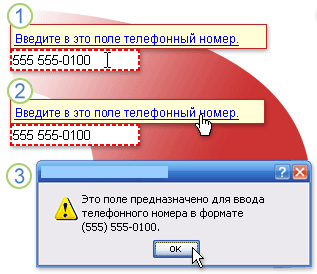Примечание: Мы стараемся как можно оперативнее обеспечивать вас актуальными справочными материалами на вашем языке. Эта страница переведена автоматически, поэтому ее текст может содержать неточности и грамматические ошибки. Для нас важно, чтобы эта статья была вам полезна. Просим вас уделить пару секунд и сообщить, помогла ли она вам, с помощью кнопок внизу страницы. Для удобства также приводим ссылку на оригинал (на английском языке) .
Проверка данных — возможность автоматически проверка на наличие ошибок при заполнении формы. Добавление проверки данных к элементам управления в шаблоне формы, можно убедитесь, что данные, собранные точность и согласованность, а также соответствие стандартам, которые уже используются в вашей компании. Например с помощью проверки данных сообщая при вводе расхода сумма превышает сумму утвержденными или при их по ошибке введите его имя в поле, который используется для сбора телефонных номеров пользователям.
Если форма содержит ошибки проверки данных, и оно подключено к базе данных или веб-службы, пользователи не смогут отправить форму, пока они избежать этих ошибок. Пользователи могут сохранить локальную копию формы и исправьте и отправить данные более поздней версии.
В этой статье
Способами, уведомления пользователей о проверки ошибок
Для формы, которая предназначена для заполнения с помощью InfoPath можно настроить сообщение проверки данных, которое будет отображаться как всплывающая подсказка. После просмотра всплывающей подсказки пользователей по желанию можно открыть подробное оповещения, можно предоставить. Кроме того можно настроить подробные оповещение автоматически отображается. Например при указании ошибку в случае, если пользователь вводит его имя в поле, используемый для сбора телефонные номера можно включить всплывающая подсказка для отображения сообщения «Тип телефонный номер в этом поле». При включении оповещение автоматического добавления вы можете Показать подробные сообщения по умолчанию, такие как «в этом поле требует телефонный номер в формате (555) 555-0100». При выборе для отображения всплывающей подсказки по умолчанию пользователей можно вручную отображать оповещение, которые предоставляют, щелкнув правой кнопкой мыши поле в InfoPath и выбрав параметр, чтобы отображать оповещение.
1. указатель примет i-образный при наведении на поле, отображается всплывающая подсказка.
2. при щелчке правой кнопкой мыши поле, появляется контекстное меню, а при наведении указателя мыши на полное описание ошибки указатель примет вид стрелки.
3. Если щелкнуть полное описание ошибки, появляется соответствующее оповещение.
Формы, заполнения в веб-браузере не удается автоматически отображается оповещения. Тем не менее пользователи могут отображать оповещение, нажав в поле на веб-страницу, содержащую всплывающей подсказки, а затем щелкнуть ссылку, которая появляется.
1. указатель примет i-образный при наведении на поле, отображается всплывающая подсказка.
2. указатель примет форму руки при перемещении всплывающая подсказка.
3. Если щелкнуть ссылку, появляется соответствующее оповещение.
Совместимость
При разработке шаблона формы в InfoPath, вы можете специального режима совместимости для шаблона формы с поддержкой браузера разработки. Когда шаблона формы с поддержкой браузера, опубликованные на сервере под управлением InfoPath Forms Services, а затем поддержкой веб-браузера, форм, основанных на шаблоне формы можно просмотреть в веб-браузере. При разработке шаблона формы с поддержкой браузера некоторые элементы управления будут недоступны в области задач элементы управления, так как они не отображается в веб-браузере.
Некоторые функции проверки данных работают по-разному в браузере, аналогичных в InfoPath. Например при добавлении проверки данных в элементе управления создать поясняющий текст, который будет отображаться при вводе недопустимых данных в этот элемент управления. У вас есть этот поясняющий текст отображается во всплывающей подсказке, и при необходимости позволяют пользователям отображать оповещение, содержащий дополнительные сведения или у вас есть оповещение появляются в ней автоматически при вводе недопустимых данных. Оповещения не отображаться автоматически для форм, которые можно просматривать в браузере, но пользователи могут по-прежнему просматривать всплывающая подсказка и при необходимости отображать оповещение, содержащий дополнительные сведения.
Примечание: При заполнении формы с помощью браузера, их можно быстро отобразить предупреждений о проверке данных, нажав клавиши CTRL + SHIFT + I.
Список элементов управления, которые поддерживают проверки данных
В следующей таблице перечислены элементы управления Microsoft Office InfoPath 2007 с поддержкой проверки данных и ли они доступны для шаблонов форм с поддержкой браузера.
|
Элементы управления, которые поддерживают привязк данных Название |
Доступно для шаблонов форм с поддержкой браузера? |
|
Флажок |
Да |
|
Элемент выбора даты |
Да |
|
Раскрывающийся список |
Да |
|
Список |
Да |
|
Переключатель |
Да |
|
Текстовое поле |
Да |
|
Поле форматированного текста |
Да |
|
Маркированные, нумерованные, или простой список |
Нет |
|
Поле со списком |
Нет |
Добавление проверки данных
-
Щелкните элемент управления, который вы хотите добавить проверки данных.
-
В меню Формат выберите пункт Проверка данных.
-
В диалоговом окне Проверка данных нажмите кнопку Добавить.
-
В разделе это условие добавьте условие.
Пример
Приведенный ниже показано, как создать условие проверки данных, чтобы убедиться, что данные, введенные в элемент управления текстового поля соответствует определенному значению — в данном случае это слово Hello.
-
В первом поле нажмите кнопку Выбор поля или группы и выберите поля или группы, который связан элемент управления.
-
Во втором поле выберите не равно.
-
В третьем поле выберите Введите текст и введите Hello.
Примечание: Чтобы предписать пользователям ввод данных в элемент управления, в диалоговом окне Свойства элемента управления установите флажок не может быть пустым.
-
-
Автоматически отображать диалоговое окно с сообщением, когда пользователь выходит за пределы элемента управления пустой, установите флажок Показать сообщения сразу после ввода пользователем неверных данных.
Примечание: Так как диалоговые окна сообщений не отображаются автоматически в веб-браузере, пользователь, которому заполняет форму с помощью веб-браузере будут видеть только всплывающая подсказка.
-
В поле всплывающая подсказка введите текст, который требуется отобразить, когда пользователь указывает элемент управления или щелчке правой кнопкой мыши элемент управления.
-
В поле сообщение введите текст, который вы хотите отобразить в диалоговом окне сообщения либо сразу же или когда пользователь запрашивает Дополнительные сведения.
Примечание: Всплывающая подсказка для ошибка проверки данных не будут отображаться для элементов управления, у которых также по умолчанию, заданные всплывающая подсказка на вкладке " Дополнительно " диалогового окна Свойств элемента управления. Это помогает убедиться, что имя элемента управления точно донести до пользователей, которые используют программы чтения с экрана.
Изменение состояния проверки данных
-
Щелкните элемент управления которого проверки данных, которую требуется изменить.
-
В меню Формат выберите пункт Проверка данных.
-
В диалоговом окне Проверка данных нажмите кнопку условие, которое вы хотите изменить, нажмите кнопку Изменить, а затем внесите нужные изменения.
Удаление проверки данных
-
Щелкните элемент управления проверки данных, которого вы хотите удалить.
-
В меню Формат выберите пункт Проверка данных.
-
В диалоговом окне Проверка данных нажмите кнопку условие, которое вы хотите удалить и нажмите кнопку Удалить.